Correggere il codice di errore 30038-28 durante l'aggiornamento di Office
Potresti riscontrare un errore con codice 30038-28 durante il tentativo di installare o aggiornare il pacchetto di Microsoft Office(Microsoft Office) . Questo problema è stato riscontrato nei dispositivi Windows e Mac OS ed è generalmente dovuto a connessioni Internet instabili o ad altri fattori correlati. Oggi ti guideremo attraverso tutte le soluzioni che puoi implementare per riparare questo errore sul tuo PC.
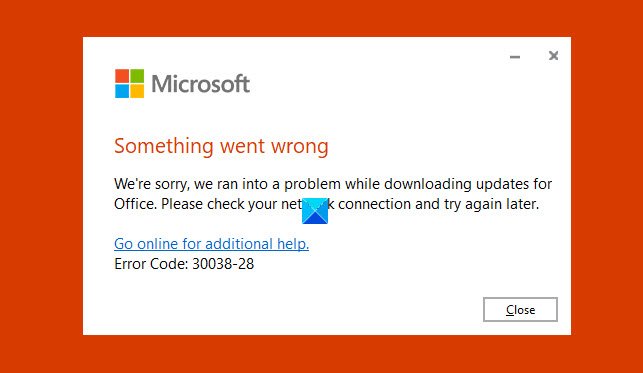
Correggi il codice di errore di Office 30038-28
Il messaggio di errore indica chiaramente che Office ha riscontrato un problema durante il download degli aggiornamenti. Se riscontri questo problema, prova i seguenti suggerimenti.
- Cambia la tua connessione Internet
- Riavvia il tuo PC
- Disattiva temporaneamente il software antivirus e VPN
- Elimina i file temporanei(Delete Temporary Files) utilizzando lo strumento di pulizia del disco(Disk Cleanup Tool)
- Riparazione rapida Microsoft Office
- Reinstalla Microsoft Office
1] Cambia la tua connessione Internet
La prima linea d'azione per qualsiasi problema dovrebbe essere la più semplice. Pertanto, dovresti prima provare a riavviare e, se non funziona, cambiare la tua connessione Internet poiché questo errore si trova più comunemente nei casi in cui la connettività Internet era scarsa.
2] Riavvia il PC
Se il riavvio e la modifica della connessione Internet non funzionano per te, ti consigliamo di provare a riavviare prima il sistema, prima di eseguire qualsiasi operazione che possa alterare le configurazioni del sistema.
3] Disabilita(Disable) software antivirus e VPN
Disattiva temporaneamente il software antivirus e VPN e verifica se funziona per te.
Relazionato: (Related:) Bloccato nell'ufficio di aggiornamento, attendere un momento .
4] Elimina i file temporanei
Ogni volta che esegui un download sul tuo computer, alcuni file temporanei sono accompagnati da esso. Sbarazzarsi di loro può fare il trucco per te.

Apri il comando Esegui(Run) e nella casella vuota digita '%temp%'. Puoi anche trovare questa cartella nella posizione ' Windows (C:)'. Si aprirà una finestra di Windows Explorer con tutti i file temporanei. Selezionali(Select) tutti e premi Elimina per eliminarli definitivamente dal tuo computer.
Ancora meglio, usa lo strumento di pulizia del disco(Disk Cleanup Tool) per cancellare tutto il tuo PC jink.
4] Ripara o ripristina Microsoft Office

Per riparare o ripristinare la suite Microsoft Office sul tuo PC, apri il Pannello(Control Panel) di controllo e, sotto la voce Programmi(Programs) , fai clic su Disinstalla(Uninstall) o Modifica un programma(Program) . Questo aprirà la suddetta finestra.
Ora devi trovare Microsoft Office dall'elenco dei programmi visualizzati nella finestra. Fare clic(Click) su Modifica(Change) che aprirà l' utilità di riparazione di Microsoft Office(Microsoft Office Repair) . Ecco come apparirà la finestra di dialogo.
Selezionare Riparazione rapida(Quick Repair) e fare clic su Ripara(Repair) . Conferma(Confirm) il processo e attendi qualche istante che finisca. Lo scopo di questa utilità di riparazione(Repair Utility) è aiutarti a scoprire cosa c'è che non va nel tuo pacchetto MS Office . Al termine, riceverai una notifica in caso di errori o bug rilevati nel processo di riparazione. Se ce ne sono, devi seguire le istruzioni fornite per risolverlo.
5] Reinstalla Microsoft Office
Nel caso in cui l'errore persista anche dopo la riparazione di MS Office(MS Office) , l'ultima possibilità potrebbe essere quella di rimuovere la suite MS Office dal PC e scaricarne una nuova.

Apri le impostazioni di Windows premendo contemporaneamente i tasti " Windows " e "I" e qui cerca app e funzionalità. Dall'elenco dei programmi visualizzati, individua Microsoft Office , selezionalo e fai clic su "Disinstalla". Quindi, visita il sito Web ufficiale e scarica un nuovo pacchetto per il tuo computer.
6] Utilizzare il Visualizzatore eventi di Windows

Il Visualizzatore eventi è un'utilità (Event Viewer)Microsoft(Microsoft Utility) integrata che può aiutarti a tenere traccia di eventuali chiavi che potrebbero causare un problema al tuo sistema. Ecco come puoi usarlo:
Premi(Press) i tasti Windows e "R" insieme per aprire il comando di esecuzione e nella casella vuota, digita il termine "eventvwr" prima di premere Invio(Enter) . Fare doppio clic(Double-click) sui registri di Windows dal riquadro delle opzioni sul lato sinistro e selezionare "Applicazione".
Questo ti mostrerà diversi registri che devi quindi filtrare per centrare la tua attenzione su quelli che riguardano Microsoft Office . Esamina(Look) i registri per vedere se c'è qualcosa che sospetti abbia causato questo problema.
Correlati(Related) : codici di errore di Office 30029-4, 30029-1011, 30094-1011, 30183-39, 30088-4(Office error codes 30029-4, 30029-1011, 30094-1011, 30183-39, 30088-4) .
Related posts
Fix Microsoft Office Error Code 0x426-0x0
Fix Office Error Code 30045-29, Qualcosa è andato storto
Fix iTunes Error Code 5105, la tua richiesta non può essere elaborata
Request non può essere eseguito a causa di I/O device (0x8078012D)
Fix Error Code 19, Windows non può iniziare questo hardware device
Fix Error 503, Service Unavailable - Steam
Fix Windows 10 Update or Activation Error 0x800F0805
Fix Microsoft Store Error 0x87AF0001
Fix WpnUserService.dll Error su Windows 11/10
Fix Hulu Errors RUNUNK13, Error Playing video OR 406, non accettabile
Fix Error 0xc00000e9 in Windows 11/10
Fix Error code 0x80070035, network path non è stato trovato su Windows
Fix Windows Upgrade Error 0XC1900404 e 0xc1900405
Fix Error 0x80070141, il dispositivo non è raggiungibile su Windows 11/10
Fix Bad Image, Error Status 0xc0000020 su Windows 10
Fix MSI.netdevicemanager40 Fatal Error per dispositivi HP
Fix Forza Horizon 4 IPsec Error - Impossibile girare la sessione
Fix Runtime Error R6034 in Windows 11/10
Fix Windows 10 Upgrade Assistant Error 0xC1900200
Fix Error 1962, nessun sistema operativo trovato su computer Windows 10
